win7系统右键菜单反应迟钝如何解决 解决win7系统右键菜单反应迟钝的方法
时间:2017-07-04 来源:互联网 浏览量:
今天给大家带来win7系统右键菜单反应迟钝如何解决,解决win7系统右键菜单反应迟钝的方法,让您轻松解决问题。
什么是w764位旗舰版的右键菜单?当然,这不仅仅包含大家所想到的在桌面空白处点击右键出现的菜单,还包含咱们随意的点击一个文件或者是一个程序,然后右键点击,这里出现的菜单也是咱们所说的右键菜单。这样一来,大家应该就知道这里所说的右键菜单有多常用了吧?但是最近,有网友发现了win7旗舰版电脑右键菜单的一些故障,这不,有一位朋友反映,最近在win7旗舰版电脑中操作右键菜单出现很迟钝的现象,有时候甚至需要等待十多秒甚至是几十秒的时间才会出现,那么这样的问题,我们要如何解决呢?
推荐系统:win764位纯净版系统
1.首先,咱们同时按下win7旗舰版电脑键盘上的win+R快捷键打开电脑的运行窗口,然后在窗口中输入regsvr32 /u igfxpph.dll并单击回车。这个命令是帮助咱们修复win7旗舰版系统中的问题的,等待系统反应完毕之后,大家可以重新试试右键菜单的速度有没有快一些。
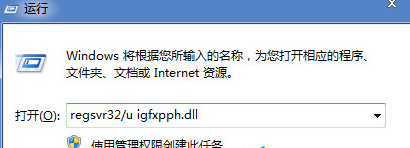
2.上述操作完成之后,如果还是没有什么效果的话。大家可以再次启动运行窗口,然后在其中输入regedit并单击回车,在打开的注册表编辑器窗口中,咱们在左侧菜单中依次点击展开HKEY_CLASSES_ROOT/Directory/Background/shellex/ContextMenuHandlers,然后在右侧窗口中将除开New项之外的其他项全部删除即可。
上一篇:如何在win7旗舰版中重装TCP/IP协议 下一篇:win7旗舰版电脑要求用户更换电池怎么办? 我要分享:QQ空间新浪微博腾讯微博人人网百度贴吧豆瓣网天涯社区更多以上就是win7系统右键菜单反应迟钝如何解决,解决win7系统右键菜单反应迟钝的方法教程,希望本文中能帮您解决问题。
相关教程
- ·Win7鼠标右键菜单弹出迟钝怎么解决? Win7鼠标右键菜单弹出迟钝如何处理?
- ·怎么解决win7桌面空白处右键电脑迟钝 为什么win7桌面空白处右键电脑迟钝
- ·解决Win7鼠标右键无反应菜单无法弹出的方法有哪些 如何解决Win7鼠标右键无反应菜单无法弹出
- ·win732系统下载电脑鼠标右键显示延迟反应慢如何解决 win732系统下载电脑鼠标右键显示延迟反应慢怎么解决
- ·在深度技术Win7系统点击桌面图标反应很迟钝如何处理。 处理在深度技术Win7系统点击桌面图标反应很迟钝问题的方法。
- ·Win7旗舰版鼠标右键显示延迟反应慢解决方法有哪些 Win7旗舰版鼠标右键显示延迟反应慢如何解决
- ·win7系统电脑开机黑屏 Windows7开机黑屏怎么办
- ·win7系统无线网卡搜索不到无线网络 Win7电脑无线信号消失怎么办
- ·win7原版密钥 win7正版永久激活密钥激活步骤
- ·win7屏幕密码 Win7设置开机锁屏密码的方法
Win7系统教程推荐
- 1 win7原版密钥 win7正版永久激活密钥激活步骤
- 2 win7屏幕密码 Win7设置开机锁屏密码的方法
- 3 win7 文件共享设置 Win7如何局域网共享文件
- 4鼠标左键变右键右键无法使用window7怎么办 鼠标左键变右键解决方法
- 5win7电脑前置耳机没声音怎么设置 win7前面板耳机没声音处理方法
- 6win7如何建立共享文件 Win7如何共享文件到其他设备
- 7win7屏幕录制快捷键 Win7自带的屏幕录制功能怎么使用
- 8w7系统搜索不到蓝牙设备 电脑蓝牙搜索不到其他设备
- 9电脑桌面上没有我的电脑图标怎么办 win7桌面图标不见了怎么恢复
- 10win7怎么调出wifi连接 Win7连接WiFi失败怎么办
最新Win7教程
- 1 win7系统电脑开机黑屏 Windows7开机黑屏怎么办
- 2 win7系统无线网卡搜索不到无线网络 Win7电脑无线信号消失怎么办
- 3 win7原版密钥 win7正版永久激活密钥激活步骤
- 4win7屏幕密码 Win7设置开机锁屏密码的方法
- 5win7怎么硬盘分区 win7系统下如何对硬盘进行分区划分
- 6win7 文件共享设置 Win7如何局域网共享文件
- 7鼠标左键变右键右键无法使用window7怎么办 鼠标左键变右键解决方法
- 8windows7加密绿色 Windows7如何取消加密文件的绿色图标显示
- 9windows7操作特点 Windows 7的特点有哪些
- 10win7桌面东西都没有了 桌面文件丢失了怎么办
